Sony Vegas,或者我们现在所说的 Vegas Pro,是一款离线全功能视频编辑软件。 它实际上是为音频编辑而开发的,后来成为音频和视频的 NLE。 如前所述,这款功能齐全的软件包含运动图形和合成领域的功能,其中,作为其综合工具集的一部分,它是其视频速度控制选项。 现在,如果你的桌面有这个 Sony Vegas Pro,那么如何加速其中的视频呢? 这就是这篇文章的全部内容。 由于包括您在内的许多人都在寻求 Vegas Pro 更改视频速度的快速简便的程序,因此我们决定提出一个全面的解决方案。 因此,当我们公布您可以遵循的简单指南时,请做好准备 在索尼维加斯加快或减慢视频速度.
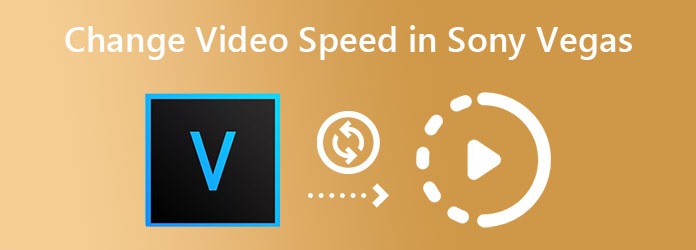
在我们向您介绍如何在 Sony Vegas Pro 中加速视频的过程之前,让我们更深入地了解该软件。 如前所述,Vegas Pro 是一种视频编辑软件,可让您提高和降低视频的速度。 毕竟,它专为编辑和创建不同类型的高质量剪辑而设计,例如电影、电视节目、音频演示和常规视频。 此外,这款 Vegas Pro 采用先进的硬件加速技术,可呈现快速流畅的视频编辑过程。 除此之外,我们不能否认它具有强大的功能,可以帮助用户增强他们的视频项目。
对于 Sony Vegas,视频速度控制是其播放功能的一部分,可让您自由调整视频速率。 要向您展示有关修改视频速率的说明,请继续执行以下指南。
在 Sony Vegas 更改视频速度的指南
在您的计算机设备上打开该软件。 然后继续导入您需要处理的视频文件。
现在,添加视频文件后,将光标移到它上面并右键单击。 然后,选择 查看房源 从菜单选项中选择。 这样,您将拥有视频速度播放所在的预设。 然后进入下一步,准确了解如何在 Sony Vegas 加速视频剪辑。
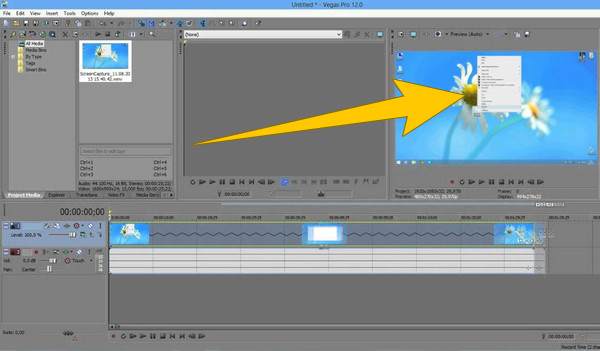
然后,将鼠标悬停在弹出窗口的底部以查看 回放 选项。 现在,导航到调整箭头以调整视频的速度。 单击向上箭头可提高速度,单击向下箭头可降低速度。 最后,点击 OK 标签。
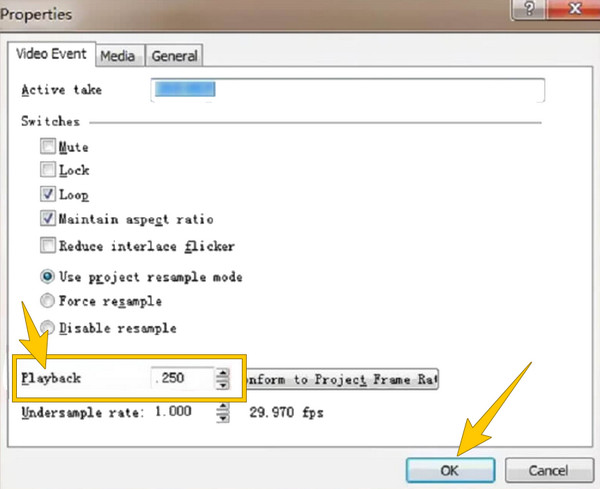
Vegas Pro 确实是一款出色的入门软件。 但是,对于那些想要以更实惠的价格获得同样出色的视频编辑体验的人来说, Video Converter Ultimate 是你需要的。 当您开始看到它的独特功能时,您会看到这个索尼维加斯替代品的价值。 想象一个可以帮助您将视频转换为所有流行格式的一体化软件。 同时,您将尽情享受该软件拥有的出色的视频控制工具,您可以将视频速度提高 8 倍。 尽管如此,它还为您提供预设,使您能够在同一条船上自定义视频的格式、质量、分辨率和帧速率。
除此之外,还可以以多种强大的方式翻录您的 DVD 和编辑您的视频。 此外,在更改视频速度时,这款 Video Converter Ultimate 将在更直观的界面中为您提供一种简单的方式,让您惊叹不已。
选择 Video Converter Ultimate 的理由
如何在 Sony Vegas 的替代方案中减慢/加快视频速度
命中的 下载 上面的按钮,用于您正在使用的设备类型。 然后,按照简单的说明自由安装软件。 安装好后打开软件直接进入 工具箱 菜单查看工具。 然后,寻找 视频速度控制器 选项,然后单击它。
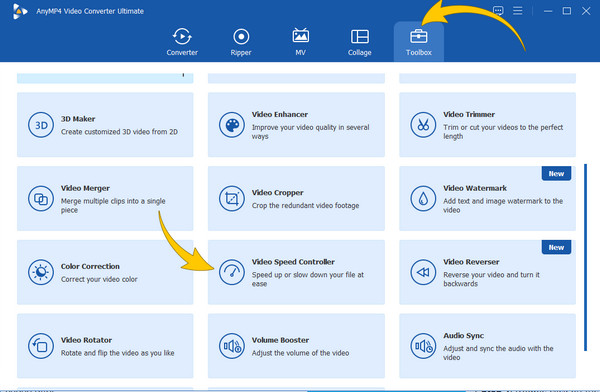
单击该工具后,它将引导您进入下一个窗口以上传视频文件。 上传后,它将带您进入其播放器和速度编辑控件。 然后,将鼠标悬停在预览下方的速度选项上,然后选择您想要的输出速率。
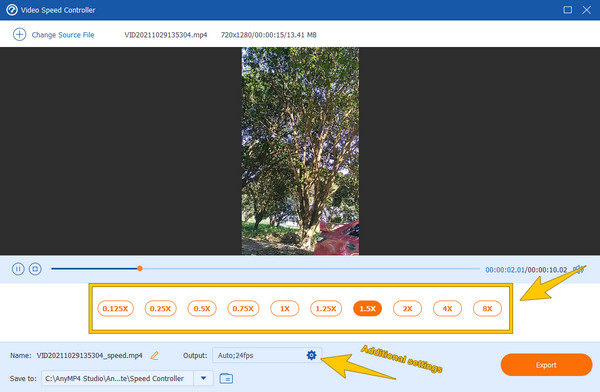
如果您想增强视频输出,这是一个额外的步骤。 点击 设置 如上图所示的图标。 然后,将出现一个新窗口,现在,导航到要应用于输出的设置并点击 OK 标签。
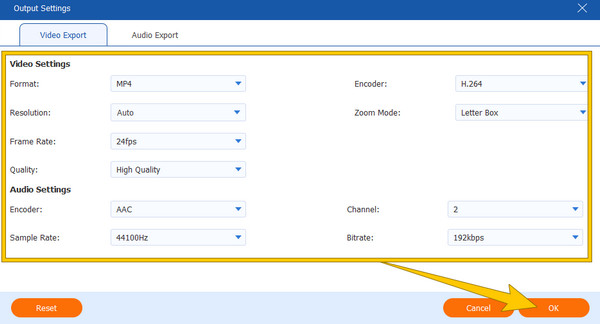
最后,您可以点击 出口 当所有设置都设置在您的偏好中时按钮。 等待快速过程完成。 然后选择是否 再次改变 返工相同的文件或点击 OK 标签完成。
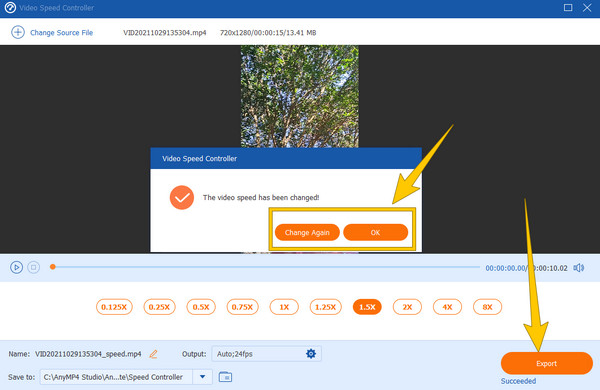
Vegas Pro 是否提供免费试用?
是的。 它为首次使用的用户提供 30 天的全功能免费试用。 但是,当免费试用结束并且用户想要继续使用它时,他们需要购买至少 19.99 美元的月度订阅和 399 美元的许可证。
Vegas Pro 是否比 Premiere Pro 更值得购买?
如果您正在寻找简单的软件,那么我们建议您选择 Vegas Pro。 但是,如果您想要具有更好功能的专业软件,请选择 Adobe Premiere Pro。 但是,如果您想要价格实惠但功能强大且有前途的视频编辑软件,我们强烈推荐 Video Converter Ultimate。
我可以使用 Sony Vegas Pro 合并两个视频吗?
是的。 Sony Vegas Pro 可以帮助您 合并多个视频 不同的格式合二为一。 为此,您必须导入要合并的所有视频。 然后,将所有视频拖到时间线中,并通过单击渲染选项将它们组合起来。
现在您知道如何 在 Sony Vegas Pro 中减慢或加快视频速度,您可以高效地完成任务。 但是,对于初学者来说,即使按照说明进行操作,您仍然可能认为它仍然具有挑战性。 如果是这种情况,那么我们希望鼓励您使用 Video Converter Ultimate 相反,这样您就不需要为这项工作做一个苛刻的过程。
更多阅读
寻找具有视频播放速度控制的播放器? 单击此帖子,因为我们已为您服务。 查看适用于所有设备的最佳各种视频播放器。
如何在 Windows、iOS 和 Android 上制作延时视频
想知道如何与当今最好的视频制作者一起制作延时视频吗? 了解他们制作快动作视频的综合步骤。
您想使用手机探索和改变视频的速度吗? 那么你应该在Android上看到这三种方式来减慢视频。
想知道如何在 Snapchat 上减慢视频的速度吗? 我们有所有的方向来轻松完成您的任务。 只需点击这篇文章并开始学习。